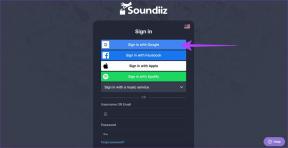7 אפליקציות המשימות הטובות ביותר עבור מחשב Windows 10 שלך
Miscellanea / / November 29, 2021
לכולנו יש כמה משימות בחיינו שהעמידה בקצב שלהם יכולה להפוך למכריע לפעמים. היום של אדם ממוצע מלא בעשרות ומאות משימות שלזכור את כולן - באופן טבעי - זה קצת בלתי אפשרי. יש דברים אישיים שאתה צריך לעשות; לנקות את החדר שלך, לקנות מוצרי טיפוח חדשים, לאסוף מצרכים בדרך מהעבודה, לחדש מנויים, לשלם חשבונות וכו'.

יש משימות, פרויקטים ודדליינים שאתה צריך להתמודד איתם בעבודה. כל הדברים האלה יכולים להיות די קשה לזכור ולעקוב אחר כולם בו זמנית.
אם הפסקה שלמעלה מתארת אותך ואת לוח הזמנים הצפוף והמטורף שלך, אז הגיע הזמן שיהיה לך בן לוויה שיעזור לך זכור ותעדף את המשימות שלך. האפליקציות המפורטות להלן יסייעו לפשט, לנהל ולתעדף את המשימות היומיומיות שלך, שלא לדבר על כך שהן גם חלק מהאפליקציות הטובות ביותר לביצוע עבור מחשב Windows 10 שלך.
גם על Guiding Tech
אפליקציות המשימות הטובות ביותר עבור מחשב Windows 10
זה לא משנה איזה סוג של משימות או פעילויות אתה רוצה לתזמן. לאפליקציות האלה יש תכונות שעושות את העבודה. בדוק אותם.
1. Microsoft To Do

מיקרוסופט פיתחה אחת מהן
האפליקציה הטובה והפשוטה ביותר לביצוע עליך להשתמש במחשב Windows 10 שלך. הממשק נקי וקל לשימוש. אתה יכול ליצור כמה שיותר משימות, רשימות, תזכורות, מועדים וכו'. כמו שאתה רוצה וסנכרן אותם בכל המכשירים האחרים שלך. אפליקציית המטלות של מיקרוסופט זמינה גם בחנויות האפליקציות של אנדרואיד ו-iOS.אפליקציית מטלות זו של מיקרוסופט מגיעה עם תכונת "הצעה חכמה" שמשתמשת במטלות שלך מהיום הקודם כדי להציע משימות ופעילויות שכדאי לעשות להיום. זו תכונה נחמדה שתמצא מעניינת. אתה יכול גם להוסיף הערות נוספות למשימות שלך ואפילו להשתמש בצבעים ובנושאים שונים כדי לייחד אותם לזיהוי קל.
החלק הטוב ביותר הוא שאתה יכול לייבא משימות שנוצרו בעבר מיישומי מטלות נתמכים של צד שלישי. אפליקציית המטלות של מיקרוסופט זמינה ב-Microsoft Store ויש לה דירוג של 4.7/5, מה שראוי להערכה רבה.
הורד את Microsoft To-Do מ-Microsoft Store
2. Evernote

Evernote היא עוד אפליקציית מטלות נהדרת עבור מחשב Windows 10. יש לו כל מה שאתה יכול לרצות באפליקציית מטלות ועוד. מלבד הקלדה ידנית של הערות, משימות ומשימות אחרות, אתה יכול גם כן סרוק וייבא משימות בכתב יד יכול להיות ששרבטת על נייר בעבודה, בבית הספר או בכל מקום. זה לא הכל; אתה יכול להוסיף מטלות בצורה של תמונות, תמונות, דפי אינטרנט ואפילו אודיו. אז אם אתה מרגיש עצלן להקליד או לסרוק מטלה, אתה יכול פשוט להקליט אותה.
כל סוגי המטלות מסתנכרנים בין הטלפונים הניידים, הטאבלטים וכל שאר המכשירים המחוברים. Evernote היא אפליקציה חינמית, והיא זמינה ב-Microsoft Store. לתוכנית החינמית, לעומת זאת, מגבלת העלאה חודשית של 60MB, גודל הערה מקסימלי של 25MB, והיא מאפשרת לך לסנכרן את המטלות שלך רק בשני מכשירים בלבד.
תוכנית הפרימיום מתחילה ב-$7.99 לחודש, אך ייתכן שלא תזדקק לה מכיוון שהתוכנית הבסיסית אמורה להספיק לשימוש אינדיבידואלי.
הורד את Evernote מחנות Microsoft
3. Todoist

אם אתה צריך אפליקציית מטלות של Windows שיכולה להשתלב עם כל השירותים והאפליקציות של צד שלישי שבהם אתה משתמש, עליך לנסות את Todoist במחשב האישי שלך. ניתן לשלב את Todoist עם העוזרת הוירטואלית שלך (Alexa, Echo ו-Google Assistant) וכן עם אחרים אפליקציות ושירותים פופולריים כמו Gmail, Google Maps, Apple Maps, Dropbox, Google Drive, Slack, Google Calendar, וכו ' מפתחי Todoist ממשיכים להוסיף תמיכה באינטגרציה עבור אפליקציות ושירותים פופולריים.
Todoist תומך בסנכרון ריבוי מכשירים וחוצה פלטפורמות עם מכשירי אנדרואיד, iOS ו-Mac. האפליקציה גם מאפשרת לך לשתף פעולה במשימות, לארגן את המשימות והמועדים שלך ואפילו לעקוב אחר הפעילויות שלך. עם התוכנית החינמית, אתה יכול ליצור עד 80 מטלות והיא זמינה ב-Microsoft Store.
הורד את Todoist מחנות Microsoft
גם על Guiding Tech
4. פתק אחד

OneNote היא עוד אפליקציית מטלות ידועה שפותחה ומופעלת על ידי מיקרוסופט. למרות ש-OneNote היא לא בדיוק אפליקציית מטלות ייעודית, אתה יכול להשתמש בה כדי לארגן את המשימות והפעילויות שלך.
עם OneNote, תוכל ליצור בקלות מטלות, רשימות, משימות ופרויקטים על ידי כתיבה, ציור או גזירה מהאינטרנט. אתה יכול גם לשתף ולעקוב אחר הפרודוקטיביות שלך עם חברים, עמיתים לעבודה, משפחה וכו'. בדומה לכל שאר האפליקציות ברשימה זו, OneNote מסנכרן את כל המשימות שלך לחשבון OneDrive כך שתוכל לגשת אליו במכשירים אחרים. כאשר מותקן במחשב שלך, אתה יכול לבצע משימה מהירה על ידי לחיצה על כפתור הערה במרכז הפעולות של המחשב שלך.
OneNote הוא חינמי ותוכל להוריד אותו מחנות Microsoft.
הורד את OneNote מחנות Microsoft
5. טאסקיו

Taskio זמין עבור מכשירי Windows, iOS, Android ו-Mac. זה אומר שאתה יכול לשתף, לארגן ולקבל תזכורת במשימות שלך בין מכשירים שונים בקלות. עם Taskio, אתה יכול ליצור תזכורות, תזכורות מיקום, משימות חוזרות ואפילו לפצל את המשימות שלך למשימות משנה.
לאוהבי המצב האפל, Taskio מוסיפה אהבה מיוחדת ומגיעה עם עוד 10 ערכות נושא שונות לבחירה. למרות שהוא מגיע עם תכונות פרימיום/בתשלום, הגרסה החינמית של Taskio תטפל ביעילות במטלות הבסיסיות שלך.
הורד את Taskio מחנות Microsoft
6. Any.do

ל-Any.do יש ממשק נקי, פשטני וקל לניווט שהופך את היצירה והארגון של משימות ותזכורות לדבר שכיף לעשות. האפליקציה תומכת גם בסנכרון חוצה פלטפורמות בין מכשירים מרובים כמו ניידים, טאבלטים, דפדפני אינטרנט ואפילו השעון החכם שלך, כך שלא תפספס שום תזכורת חשובה.
יש תכונת גרירה ושחרור המאפשרת לך להעביר בקלות את המשימות שלך בין ימים ווידג'ט של לוח שנה לגישה קלה למשימות שלך מבלי לפתוח את האפליקציה. Any.do גם תומך ביצירת משימות משנה, שיתוף רשימות עם אנשים ומשתלב עם העוזרות החכמות שלך (Siri ואלכסה). התמיכה ב-Google Assistant נמצאת בתהליך.
Any.do זמין בחינם, אבל יש גרסת פרימיום בתשלום שמגיעה עם תכונות מתקדמות כמו תזכורות מבוססות מיקום, שיתוף מספר בלתי מוגבל של רשימות, יצירת משימות חוזרות ומתקדמות, וכו '
הורד את Any.do
גם על Guiding Tech
7. TickTick

TickTick היא עוד אפליקציית מטלות מבריקה שיש למחשב Windows 10 שלך. האפליקציה מאפשרת למשתמשים ליצור משימות במספר דרכים בקלות: קלט קולי, אם כי עוזרים וירטואליים כמו Siri, באמצעות מיילים, וגם דרך הווידג'ט של האפליקציה.
TickTick מסתנכרנת בין פלטפורמות והתקנים מרובים (Windows PC, Mac, הרחבת אינטרנט, מכשירי אנדרואיד, מכשירי iOS, Apple Watch וכו') כך שתוכלו להיזכר בכל מקום שתלכו. TickTick גם מאפשרת למשתמשים ליצור תזכורות מרובות (הנקראות "התראות מעצבנות") עבור משימה בודדת כך שלעולם לא תחמיץ אותה.
TickTick היא אפליקציה חינמית אך מגיעה עם גרסת פרימיום הזמינה בכ-2.4$ לחודש.
הורד את TickTick למחשב Windows שלך
לעולם אל תחמיצו משימה יותר
יישומים אלה הם חלק מהאפליקציות הטובות ביותר לביצוע עבור מחשב Windows 10 וחובה אם אתה מתקשה להשלים את המשימות שלך או לארגן את לוחות הזמנים שלך.
הבא בתור: האם אתה תמיד שוכח לכבות את שולחן העבודה או הנייד שלך לפני השינה בלילה? הפתרונות שלנו בפוסט הבא יראו כיצד לתזמן כיבוי אוטומטי במחשב Windows שלך.